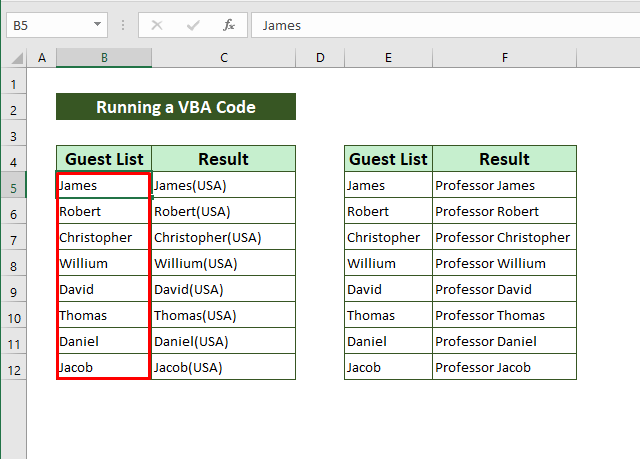فهرست
تاسو ته اړتیا لرئ چې په وخت کې په انتخاب کې د ټولو حجرو په پیل ، پای یا په هر ځای کې په Excel کې حروف اضافه کړئ. زه اټکل کوم چې هرڅوک پوهیږي چې دا په لاسي ډول څنګه ترسره شي، دا باید ډیر وخت ونیسي چې متن په لاسي ډول هر حجرې ته ننوځي. په دې مقاله کې، موږ به په انتخاب کې د ورته حرفونو اضافه کولو لپاره یو شمیر اسانه لارې وښایه.
د تمرین کاري کتاب ډاونلوډ کړئ
د تمرین لپاره دا د تمرین کاري کتاب ډاونلوډ کړئ پداسې حال کې چې تاسو دا مقاله لوستلئ.
Characters.xlsm اضافه کړئ
په Excel کې د کرکټرونو اضافه کولو 5 اسانه لارې
لاندې سناریو ته پام وکړئ: تاسو په موجوده حجرو کې معلومات لرئ چې نومونه لري. تاسو ممکن د هرې حجرې په پیل کې یو مخکینۍ، په پای کې یو ضمیمه، یا د فورمول په مخ کې یو څه متن ولرئ.
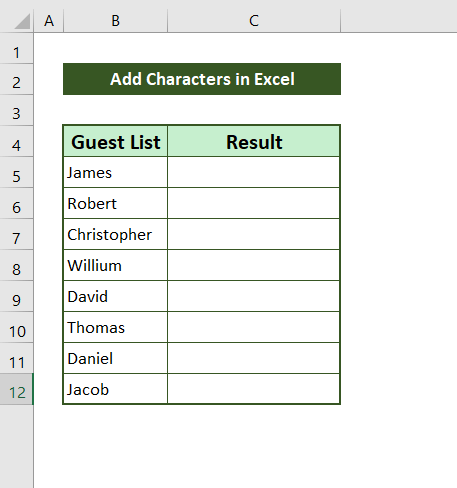
1 میتود: امپرسینډ آپریټر (&) په Excel کې د کرکټرونو اضافه کولو لپاره
امپرسینډ (&) یو آپریټر دی چې په عمده ډول د ډیری متن حروفونو سره یوځای کولو لپاره کارول کیږي.
موږ به یې وکاروو حروف د ټولو حجرو څخه مخکې/وروسته په یوه سلسله کې واچوئ.
لومړی ګام:
- د کالم په لومړۍ حجره باندې کلیک وکړئ چیرې چې تاسو غواړئ بدل شوي نومونه د ښکاره کیدو لپاره (C5).
- مساوي نښه (=)، د متن "پروفیسر" تعقیب کړئ، بیا د امپرسینډ (&).
="Professor "& B5 دوهمه مرحله:
- هغه حجره غوره کړئ چې لومړی نوم پکې وي (B5).
- فشار ورکړئ د لیدلو لپاره ننوتلپایله.
- د حجرو اتومات ډکولو ته کش کړئ.
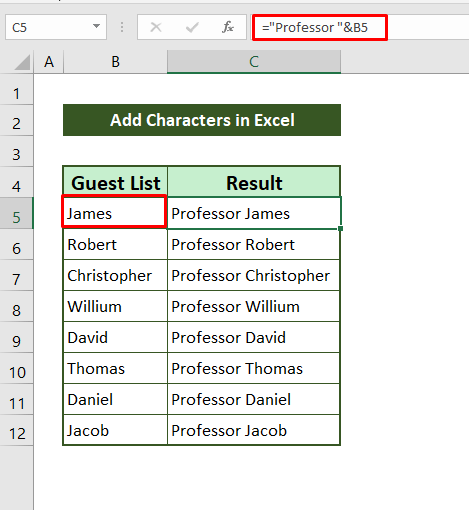
میتود 2: په Excel کې د کرکټرونو اضافه کولو لپاره د CONCATENATE فنکشن
د CONCATENATE فنکشن د ایکسل فنکشن دی چې تاسو ته اجازه درکوي د متن په پیل او پای کې متن داخل کړئ.
د CONCATENATE() فنکشن د امپرسینډ () سره ورته دی او د فعالیت په شرایطو کې آپریټر. د دواړو تر منځ یوازینی توپیر دا دی چې موږ یې څنګه کاروو. موږ کولی شو دا فنکشن د متن په پای کې په پیل کې پلي کړو. په دې برخه کې به موږ د دواړو په اړه بحث وکړو.
2.1 د ټولو حجرو په پیل کې د کرکټرونو اضافه کولو لپاره CONCATENATE
اوس راځئ وګورو چې څنګه ځینې حروف اضافه کړو. په ډیټا سیټ کې د هر نوم پیل. راځئ چې ووایو چې تاسو غواړئ د هر نوم په پای کې " پروفیسر " متن اضافه کړئ. د دې میتود زده کولو لپاره دا مرحلې تعقیب کړئ.
لومړی ګام:
د کالم په لومړۍ حجره کلیک وکړئ چیرې چې تاسو غواړئ بدل شوي نومونه ښکاره شي ( F5 ).
دوهمه مرحله:
- مساوي نښه ټایپ کړئ (=) د فورمول ټایپ کولو لپاره. <12 فنکشن داخل کړئ CONCATENATE
مرحله 3:
- سرلیک ټایپ کړئ " پروفیسر " په دوه اړخیزو نرخونو کې، وروسته د کوما (،).
- هغه حجره غوره کړئ چې لومړی نوم لري ( E5 )
- د تړلو بریکٹ ځای په ځای کړئ. زموږ په مثال کې، ستاسو فورمول باید اوس وي
د فورمول متن
=CONCATENATE("Professor ", E5) 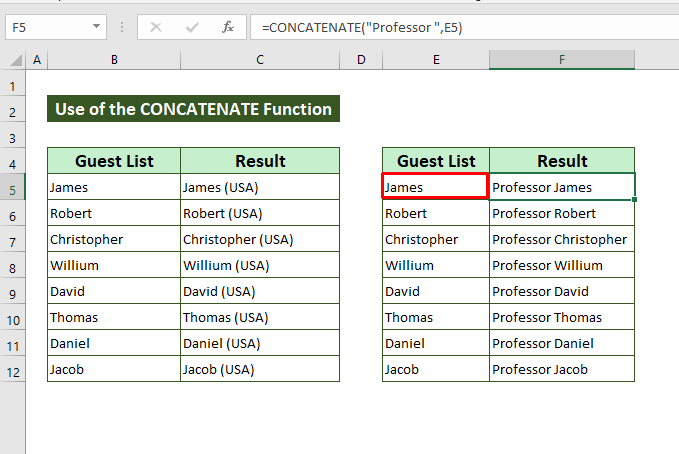
<3 4 ګام:
- فشار ورکړئ ننوت .
- د ورته اغیز ترلاسه کولو لپاره د ډکولو لاستی لاندې کش کړئ.
تاسو به وګورئ چې سرلیک " پروفیسر " دی په لیست کې د لومړیو نومونو څخه مخکې اضافه شوي.
2.2 د ټولو حجرو پای ته د کرکټرونو اضافه کولو لپاره CONCATENATE
اوس راځئ وګورو چې څنګه ځینې حروف ته اضافه کړو په ډیټاسیټ کې د هر نوم پای . راځئ چې ووایو چې تاسو غواړئ د هر نوم په پای کې "( USA )" متن اضافه کړئ.
لومړی ګام:
- <12 د کالم په لومړۍ حجره باندې کلیک وکړئ چیرې چې تاسو غواړئ بدل شوي نومونه ښکاره شي (زموږ په مثال کې C5).
2 ګام:
- د فورمول ټایپ کولو لپاره مساوي نښه (=) ولیکئ.
- ننور فنکشن CONCATENATE .
- هغه حجره غوره کړئ چې لومړی نوم لري (B5 په کې زموږ مثال).
- بیا، کوما داخل کړئ، وروسته د متن "( USA )".
- د تړلو بریکٹ ځای ونیسئ. زموږ په مثال کې، ستاسو فورمول باید اوس وي:
د فورمول متن
=CONCATENATE(B5, " (USA)") 0>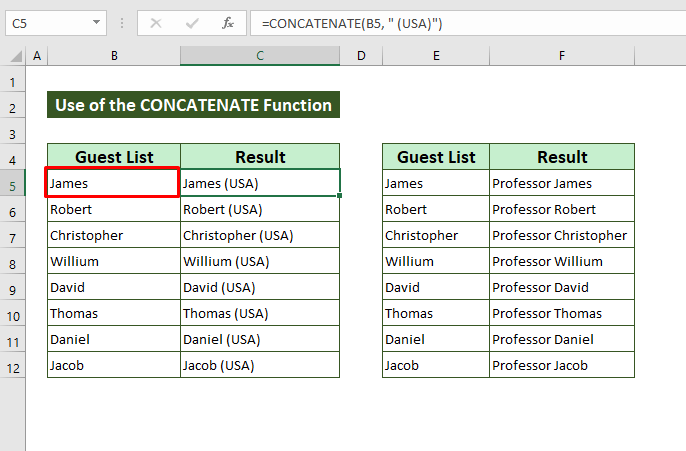
مرحله 3:
- د Enter کېکاږئ.
- د ورته اغیز ترلاسه کولو لپاره د ډک لاس لاندې کش کړئ
تاسو به وګورئ چې متن "( USA )." په لیست کې د لومړیو نومونو وروسته اضافه کیږي.
طریقه 3: په Excel کې د کرکټرونو اضافه کولو لپاره فلش ډکول
د ایکسل فلش ډک خصوصیت په جادو سره کار کوي. که تاسو Excel 2013 یا وروسته کاروئ، تاسو به وکولی شئ دا وکاروئ.
د ایکسل د نمونې پیژندنې مهارتونه پدې فنکشن کې کارول کیږي. داستاسو په ډیټا کې یوه نمونه پیژني او د کالم پاتې حجرې ستاسو لپاره ورته نمونې سره ډکوي.
3.1 فلش ډک کړئ ترڅو د ټولو حجرو په پیل کې متن اضافه کړئ
مرحله 1:
- د کالم په لومړۍ حجره کې کلیک وکړئ چیرې چې تاسو غواړئ بدل شوي نومونه ښکاره شي ( F5 ). 12>په لاسي ډول په متن کې " پروفیسر " ټایپ کړئ، وروسته ستاسو د لیست لومړی نوم
دوهمه مرحله
- <12 Enter کېکاږئ.
- په سیل F5 بیا کلیک وکړئ.
- د Data ټب لاندې، په <3 باندې کلیک وکړئ د فلش ډکول تڼۍ (په ' د ډیټا اوزار' ګروپ کې). په بدیل سره، تاسو کولی شئ یوازې په خپل کیبورډ کې CTRL+E فشار ورکړئ (Command+E ) که تاسو په میک کې یاست).
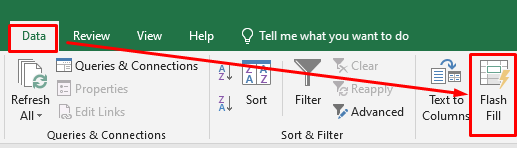
دا به ورته نمونه په کالم کې پاتې حجرو ته کاپي کړي… په فلش کې!
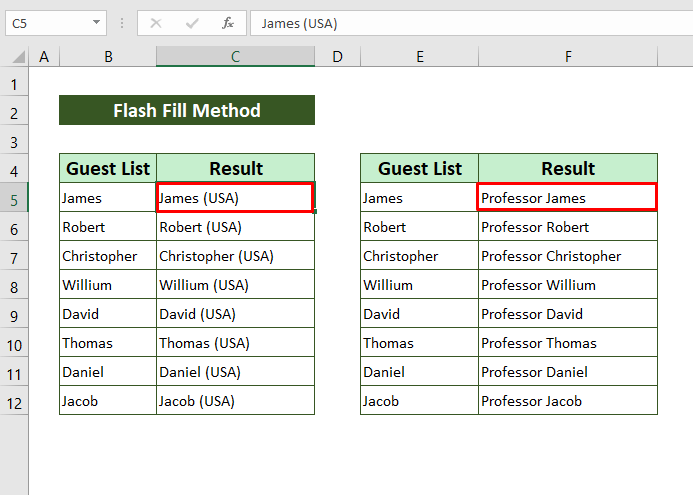
3.2 د متن اضافه کولو لپاره فلش ډک کړئ د ټولو حجرو پای ته
لومړی ګام:
- د کالم په لومړۍ حجره کلیک وکړئ چیرې چې تاسو غواړئ بدل شوي نومونه ښکاره شي ( C5 ).
- په لاسي ډول په متن کې ټایپ کړئ "( USA )"، وروسته ستاسو د لیست لومړی نوم
دوهمه مرحله:
- کیږئ انټر .
- په حجره کلیک وکړئ C5 بیا.
- د Data ټب لاندې، په Flash Fill تڼۍ کلیک وکړئ
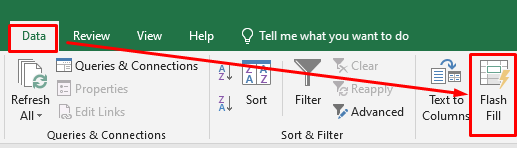
دا به ورته نمونه پاتې ته کاپي کړي په کالم کې د حجرو…د ځانګړي نویم کرکټر څخه مخکې / وروسته Excel
په یوه حجره کې په ځانګړي ځای کې د ځانګړي متن یا کرکټر اضافه کولو لپاره ، اصلي تار په دوه برخو وویشئ او متن د دوی ترمینځ اضافه کړئ. د دې میتود لپاره ترکیب دا دی،
=CONCATENATE(LEFT(cell, n), "text", RIGHT(cell, LEN(cell) -n))
<0 چیرته،- کیڼ (سیل، n)= د کیڼ اړخ څخه د nth کرکټر موقعیت چې تاسو غواړئ کرکټر اضافه کړئ.
- LEN (حجره) -n)= د کرکټرونو ټولیز شمیر منفي نهم کرکټر.
- ښه (حجره، LEN(cell) -n))= د ښي اړخ څخه د نهم کرکټر موقعیت.
- کونکټیټ(کیڼ (حجره، n) ، " متن "، ښه(حجره، LEN(سیل) -n)) = د CONCATENATE فنکشن په کارولو سره دوه نیمې برخې په یوه کې اضافه کړئ
د مثال په توګه، تاسو غواړئ د B5 حجرې څخه د جیمز او (USA) کلمو ترمنځ د 5th کریکټ وروسته (-) اضافه کړئ
فارمول متن
=CONCATENATE(LEFT(B5, 5), "-", RIGHT(B5, LEN(B5) -5)) لومړی ګام:
- د فورمول ټایپ کولو لپاره مساوي نښه (=) ټایپ کړئ
- CONCATENATE فکشن وکاروئ، ورپسې بریکٹ ()
دوهمه مرحله:
- استعمال د کیڼ اړخ فعالیت د بندونو تر مینځ.
- د B5 حجره غوره کړئ د کومې حجرې لپاره چې تاسو غواړئ اضافه کړئ او کوما ټایپ کړئ (,)
- د کیڼ اړخ څخه د پنځم مقام لپاره 5 ډوله او بریکٹ وتړئ.
- د دوه ګوني نقلونو ترمنځ هایفین "-" ټایپ کړئ.
درېیم ګام:
- استعمال سم فنکشن وروسته کوما
- د B5 حجره غوره کړئ او کوما ټایپ کړئ
- استعمال کړئ د LEN فنکشن او سیل غوره کړئ B5
- د ښي خوا څخه د نهم کرکټر موقعیت موندلو لپاره منفي 5 (-5) ټایپ کړئ
- بند کړئ قوسونه.
څلورمه مرحله:
- کیس انټر د پایلې لیدلو لپاره 14><0
- هغه سلسله غوره کړئ ( E5:E12 ) په کوم کې چې تاسو به ځانګړی متن اضافه کړئ 14>
- په Excel کې Alt + F11 کیلي ونیسئ، او دا د د اپلیکیشنونو لپاره د مایکروسافټ لید اساسی کړکۍ پرانیزي.
- کلک کړئ داخل کړئ > موډل ، او لاندې VBA کوډ د ماډل کړکۍ کې پیسټ کړئ.
- لاندې VBA کوډ اضافه کړئ
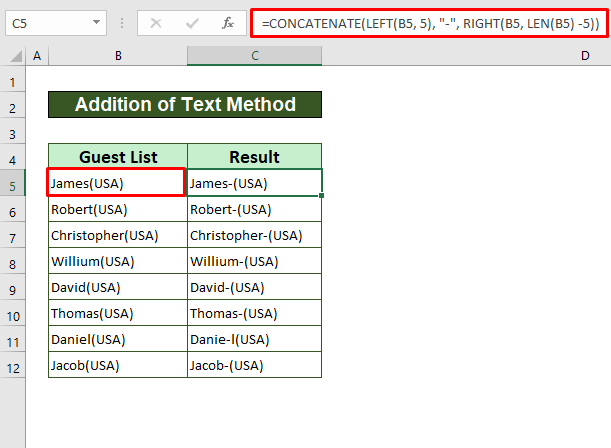
طریقه 5: VBA ټولو حجرو ته مشخص کرکټر اضافه کول
لاندې VBA میکرو به ستاسو کار اسانه کړي که تاسو غواړئ د انتخاب هرې حجرې ته مشخص حروف اضافه کړئ.
5.1 VBA: د هر حجرې په پیل کې د ځانګړي کرکټر اضافه کول 17>
1 ګام:
دوهم ګام: 1>
5040
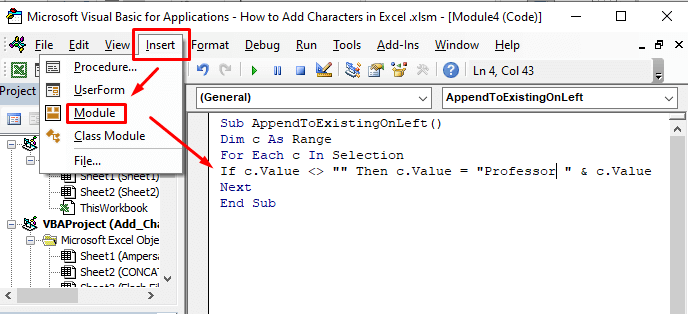
مرحله 3:
د دې میکرو او ټولو چلولو لپاره F5 کیلي فشار ورکړئ د حجرو څخه به د حجرې مینځپانګې دمخه پروفیسور ارزښت ته اضافه شي
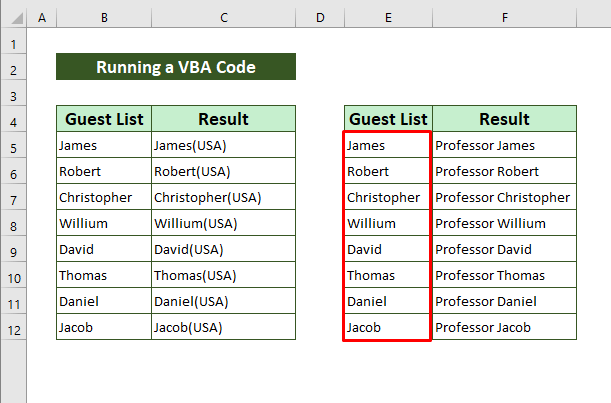
5.2 VBA: د هر حجرې په پای کې د ځانګړي متن اضافه کول
لومړی ګام:
- هغه سلسله غوره کړئ ( B5:B12 ) په کوم کې چې تاسو به ځانګړی متن اضافه کړئ
دوهمه مرحله:
- په Excel کې د Alt + F11 کلیدونه ونیسئ، او دا د Microsoft Visual خلاصوي د غوښتنلیکونو لپاره بنسټیز کړکۍ.
- کیکاږئ داخل کړئ > ماډول ، او لاندې VBA کوډ د ماډل کړکۍ کې پیسټ کړئ.
- لاندې VBA کوډ اضافه کړئ<13
5287
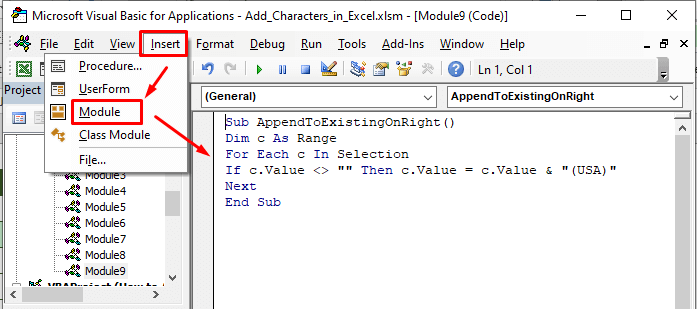
مرحله 3:
- د دې میکرو چلولو لپاره F5 کیلي فشار ورکړئ او ټولې حجرې به د حجرې مینځپانګې دمخه د "(USA)" ارزښت اضافه شي
پایله
مننه تاسو د دې مقالې لوستلو لپاره. د دې میتودونو په کارولو سره ، تاسو کولی شئ په اسانۍ سره حجرو یا ځانګړي موقعیتونو ته حروف اضافه کړئ لکه څنګه چې تاسو غواړئ. که تاسو کومه پوښتنه لرئ - وړیا احساس وکړئ له موږ څخه وپوښتئ. موږ، د Exceldemy ټیم، تل ستاسو پوښتنو ته ځواب ویونکی یو.